
Kali linux nasıl kolayca kurulur, siber güvenlik dünyasına adım atmak isteyen pek çok kişi için merak uyandırıcı bir başlangıç noktasıdır.
Güçlü araçları ve özelleştirilebilir yapısıyla dikkat çeken Kali Linux, hem profesyonellerin hem de yeni başlayanların tercih ettiği bir işletim sistemidir. Bu yazıda, Kali Linux’un sisteminize nasıl zahmetsizce kurulabileceğini, hangi yöntemlerin en pratik olduğunu ve kurulum sürecinde dikkat edilmesi gereken temel noktaları adım adım ele alacağız.
Kali Linux, siber güvenlik uzmanları ve etik hackerlar tarafından yaygın olarak kullanılan, Debian tabanlı açık kaynaklı bir Linux dağıtımıdır. Offensive Security tarafından geliştirilen bu sistem, ağ güvenliği testleri, zafiyet analizleri, tersine mühendislik ve adli bilişim gibi alanlarda kullanılan yüzlerce güvenlik aracıyla birlikte gelir.
Kali Linux’un öne çıkan özellikleri arasında şunlar yer alır:
- 600’ün üzerinde önceden yüklenmiş güvenlik aracı (örneğin: Nmap, Wireshark, Metasploit)
- Açık kaynaklı ve ücretsiz olması
- Çoklu platform desteği (masaüstü, sanal makine, ARM cihazlar)
- Kablosuz ağ testleri için özel olarak yamalanmış çekirdek kullanımı
Kısacası, Kali Linux; sistem güvenliğini test etmek, açıkları tespit etmek ve siber tehditlere karşı hazırlıklı olmak isteyen herkes için güçlü ve kapsamlı bir araç seti sunar. Dilersen, bu araçlardan bazılarını birlikte keşfedebiliriz.
Oracle tarafından geliştirilen VirtualBox, işletim sistemlerini sanal olarak çalıştıran mükemmel bir yazılımdır. Bu nedenle, kullanıcılar bölümler oluşturmak ve nihayet işletim sistemini kurmak için çok fazla zaman kaybetmezler.
Kali Linux Nasıl Kolayca Kurulur
Windows veya Linux VirtualBox’ı indirmek için resmi veb sayfasına giriş yapın. VirtualBox’ı kurmak için indirilen .exe / .deb dosyasına çift tıklayın.
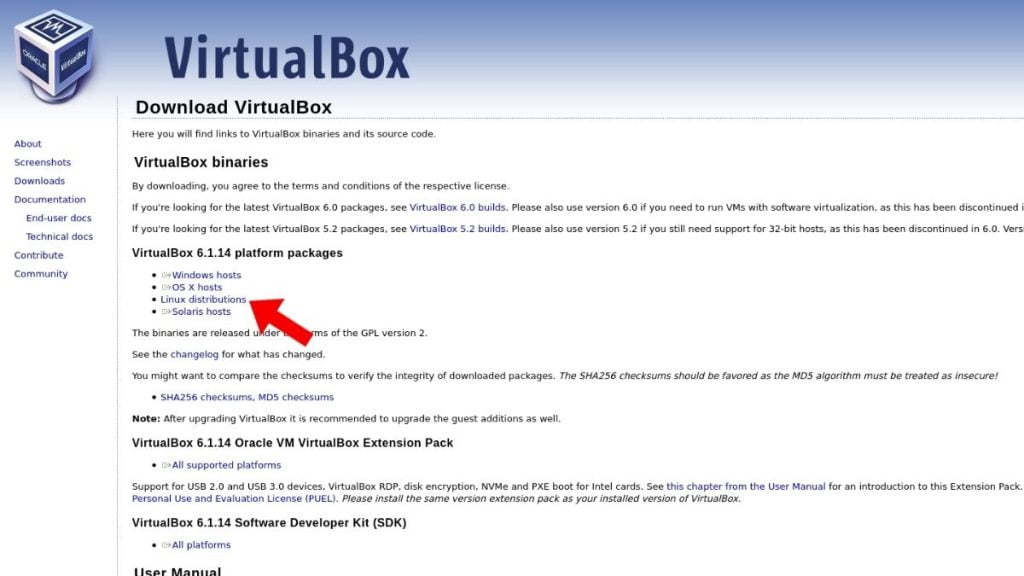
VirtualBox için Kali Linux’u indirin
VirtualBox için Kali Linux’u buradan indirin. VirtualBox görüntüsünün, dosyanın sonunda bir ova uzantısı olacaktır. Doğru dosyayı indirdiğinizden emin olun.
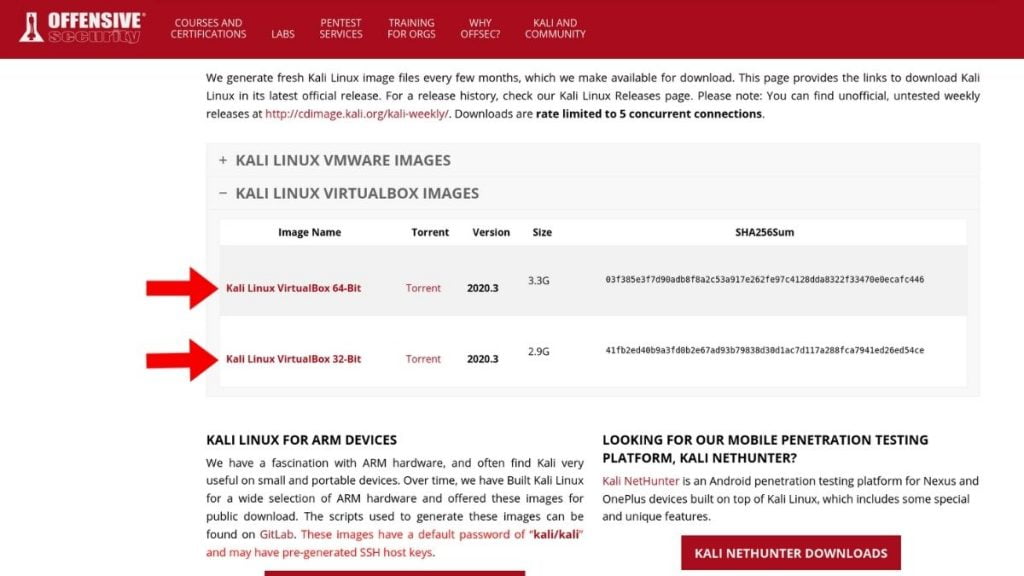
Kali Linux Nasıl Kolayca Kurulur
Başlangıç
- VirtualBox uygulamasını açın ve Kali kurulum sürecine devam etmek için içe aktarma seçeneğine tıklayın.
İndirilen Kali Linux .ova dosyasını seçin
- İndirdiğiniz dizinden işletim sistemini seçin.
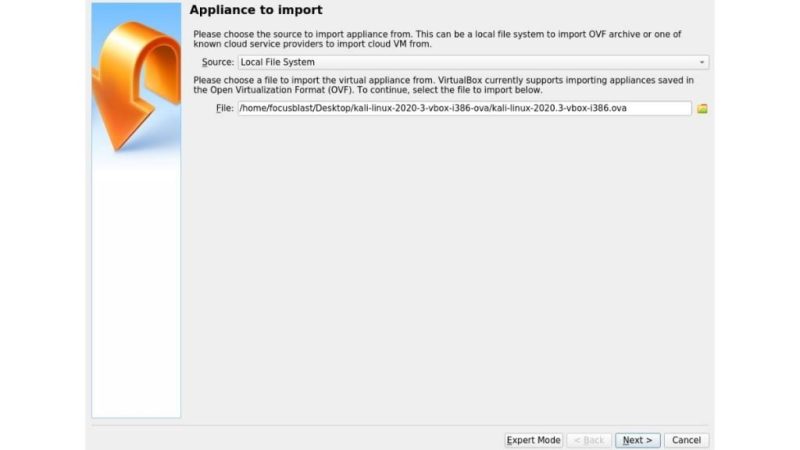
Tahsis edilecek kaynakların sayısını seçin
- Ardından, ne kadar RAM ve CPU çekirdeği ayrılması gerektiğini seçme seçeneğine sahip olursunuz. Ya varsayılan olarak bırakabilir ya da değiştirebilirsiniz. Ardından “içe aktar” ı tıklayın ve VirtualBox sihrini yapsın. Kali kurulum işlemi yaklaşık 5-10 dakika sürebileceğinden sabırlı olun.
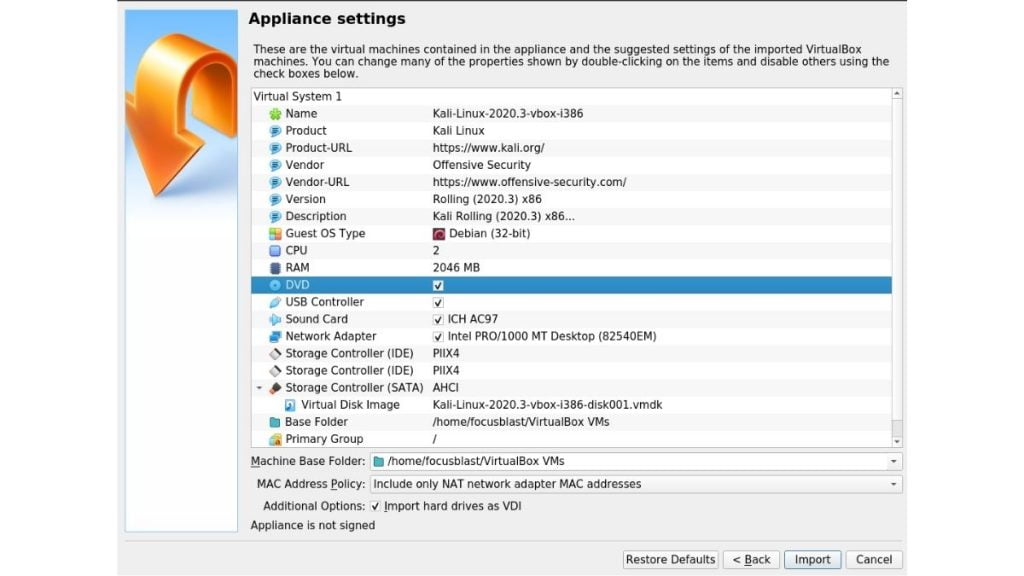
Kali Linux’u kurmak için son adım
- Şimdi tek yapmanız gereken, resimde gösterildiği gibi Başlat düğmesine tıklayarak Kali Linux’u başlatmaktır.
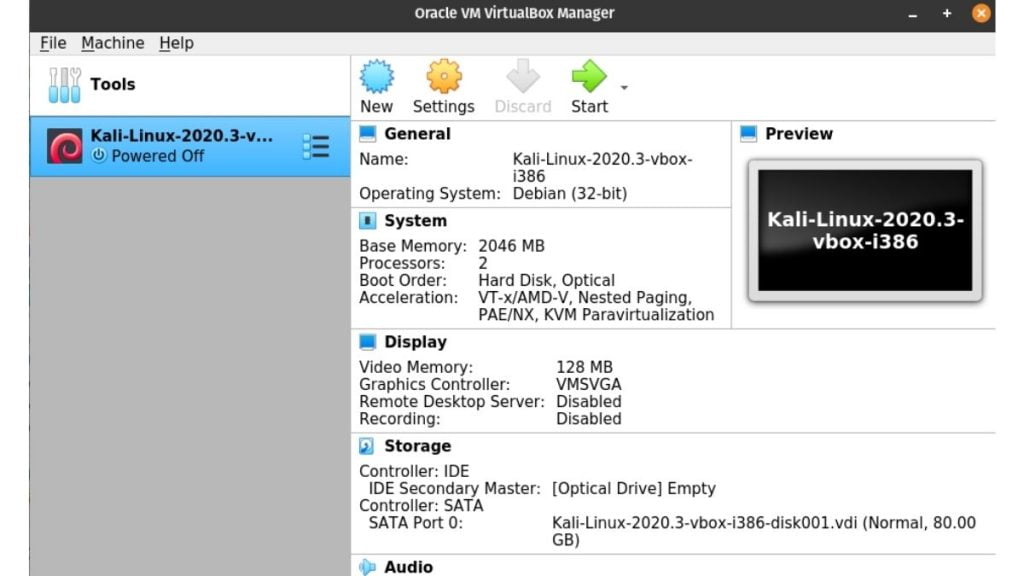
Kali Linux Nasıl Kolayca Kurulur
Kali Linux’a hoş geldiniz
- Bir USB 2.0 denetleyici sorunuyla karşılaşabilirsiniz ve bundan kurtulmak için, USB denetleyicisini ayarlara (“makine” menüsünde)> USB> USB Denetleyicisinin İşaretini Kaldır’a giderek devre dışı bırakmanız gerekir. Kali’yi tekrar başlatmayı deneyin ve varsayılan kullanıcı adı ve şifresi “kali” olan bir giriş ekranı ile karşılaşacaksınız.
Kali Linux Nasıl Kolayca Kurulur rehberini takip ederek sisteminize başarılı bir şekilde Kali Linux yükledikten sonra, Windows kurulum medyası oluşturmanız gerekebilir. Bu gibi durumlarda, Linux ortamında önyüklenebilir USB sürücüsü hazırlamak için WoeUSB aracı oldukça kullanışlıdır. Bu işlemi nasıl gerçekleştireceğinizi adım adım öğrenmek için Linux’a WoeUSB kurma başlıklı makalemizi inceleyebilirsiniz.
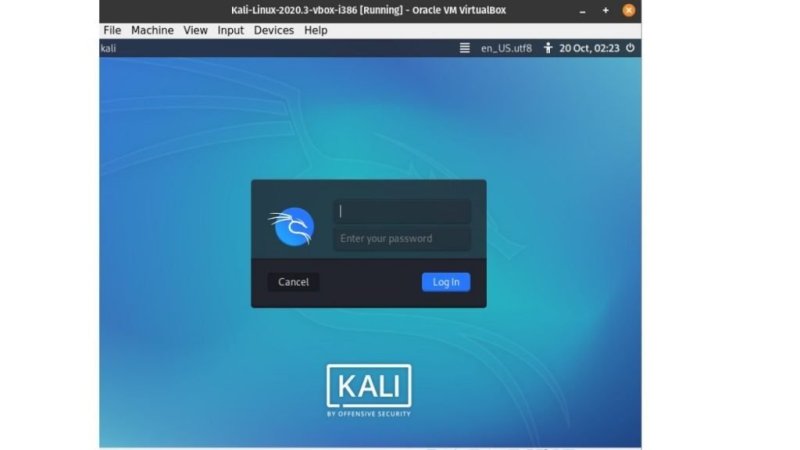
Kali Linux kurulumu sanıldığı kadar karmaşık bir süreç değildir. Gerekli adımlar dikkatlice izlendiğinde hem yeni başlayanlar hem de deneyimli kullanıcılar için oldukça erişilebilir hale gelir. Güvenlik testleri, ağ analizleri ve sızma testleri gibi birçok profesyonel amaçla kullanılan Kali Linux, güçlü araçlarıyla dijital dünyada fark yaratmak isteyen herkesin becerilerini geliştirmesi için mükemmel bir ortam sunar.
26 Haziran 2025 Güncellemesi: Bu içerik, doğruluğu sağlamak ve süreçteki değişiklikleri yansıtmak için güncellendi.



